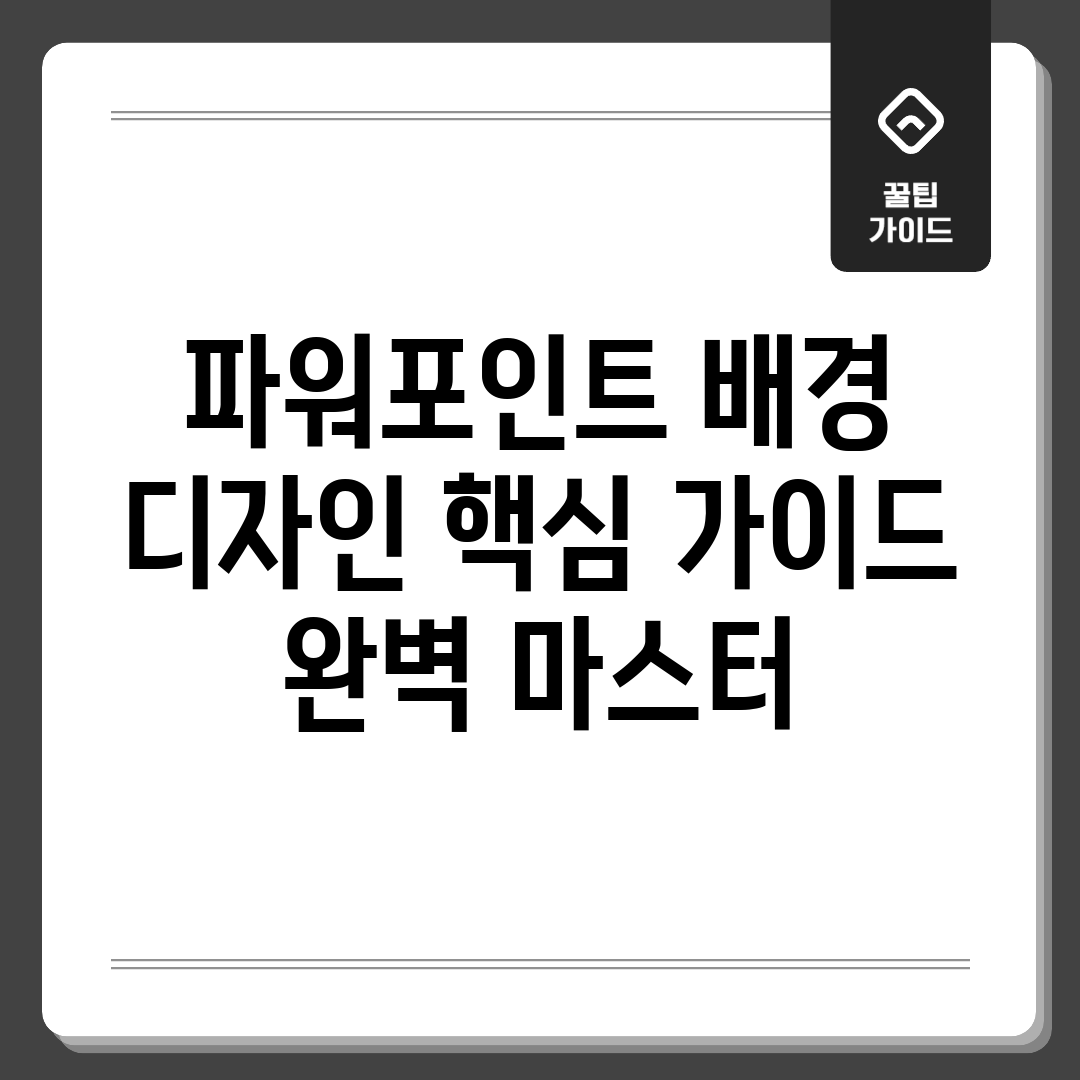5가지 핵심 디자인 요소
성공적인 파워포인트 발표는 매력적인 디자인에서 시작됩니다. 슬라이드 디자인은 청중의 집중도를 높이고 메시지를 효과적으로 전달하는 데 중요한 역할을 합니다. 단순히 예쁜 그림을 넣는 것을 넘어, 전체 발표의 톤앤매너를 결정하는 핵심 디자인 가이드입니다. 다음 5가지 요소를 통해 슬라이드 디자인을 완성해보세요.
1. 색상 (Color Palette)
색상은 감정을 자극하고 메시지를 강화하는 강력한 도구입니다. 발표 주제와 목적에 맞는 색상 팔레트를 선택하세요. 신뢰감을 주고 싶다면 파란색 계열을, 활기찬 느낌을 주고 싶다면 노란색이나 주황색 계열을 사용할 수 있습니다. 대비를 활용하여 가독성을 높이는 것도 중요합니다. 텍스트 색상의 조합을 신중하게 고려하세요.
2. 이미지 (Imagery)
고품질 이미지는 청중의 시선을 사로잡고 내용 이해를 돕습니다. 이미지가 텍스트를 가리거나 시선을 분산시키지 않도록 주의해야 합니다. 해상도가 높고, 발표 주제와 관련된 이미지를 사용하세요. 무료 이미지 사이트를 활용하거나 직접 촬영한 사진을 사용하는 것도 좋습니다.
3. 여백 (Whitespace)
여백은 슬라이드에 시각적인 균형을 제공하고 내용을 돋보이게 합니다. 적절한 여백을 활용하면 슬라이드가 복잡해 보이지 않고 깔끔하게 정리된 느낌을 줄 수 있습니다. 텍스트나 이미지 주변에 충분한 여백을 두어 시각적인 편안함을 제공하세요.
4. 폰트 (Typography)
폰트는 가독성과 전체적인 분위기에 큰 영향을 미칩니다. 발표 주제와 어울리는 폰트를 선택하고, 전체 슬라이드에 일관성 있게 적용하세요. 많은 폰트를 사용하는 것은 오히려 어수선한 느낌을 줄 수 있으므로, 2-3개 이내로 제한하는 것이 좋습니다. 폰트 크기, 자간, 행간 등을 조절하여 가독성을 높이는 것도 중요합니다.
5. 일관성 (Consistency)
모든 슬라이드에 일관된 디자인 컨셉을 적용하는 것은 전문적인 인상을 주고 몰입도를 높이는 데 필수적입니다. 색상, 폰트, 레이아웃 등을 통일하여 슬라이드 전체가 하나의 흐름으로 이어지도록 하세요. 슬라이드 마스터 기능을 활용하면 쉽게 일관성을 유지할 수 있습니다. 일관성 있는 디자인은 핵심입니다.
핵심 요소별 고려 사항
| 디자인 요소 | 주요 고려 사항 | 실용적인 팁 |
|---|---|---|
| 색상 (Color Palette) | 주제 적합성, 대비, 색상 심리 | Adobe Color, Coolors 등의 색상 팔레트 도구 활용 |
| 이미지 (Imagery) | 고해상도, 관련성, 저작권 | Unsplash, Pexels 등 무료 이미지 사이트 이용, 직접 촬영 |
| 여백 (Whitespace) | 시각적 균형, 가독성, 집중도 향상 | 텍스트와 이미지 주변에 충분한 공간 확보 |
| 폰트 (Typography) | 가독성, 주제 적합성, 폰트 조합 | 최대 3개 이내 폰트 사용, 폰트 크기/자간/행간 조절 |
| 일관성 (Consistency) | 색상, 폰트, 레이아웃 통일 | 슬라이드 마스터 기능 활용 |
3단계 제작 마스터
파워포인트 발표, 첫인상은 중요합니다. 단 3단계 만에 프로페셔널한 슬라이드 연출 비법을 공개합니다!
- 1단계: 컨셉 정하기 – 발표 주제와 분위기에 맞는 키워드를 3개 정도 고르세요. 시각적으로 어떤 느낌을 줄지 미리 구상하는 거죠.
- 2단계: 이미지 & 컬러 선택 – 언스플래쉬(Unsplash)나 픽사베이(Pixabay)같은 사이트에서 컨셉에 맞는 고화질 이미지를 다운로드 받으세요. 컬러는 메인 컬러 1개, 보조 컬러 2개 정도로 정하는 게 좋아요. 전 톤온톤 배색을 선호합니다.
- 3단계: 배치 & 효과 적용 – 이미지를 슬라이드에 배치하고, 투명도나 블러 효과를 적용해서 텍스트가 잘 보이도록 조정하세요. 도형이나 아이콘을 활용해서 포인트를 주는 것도 좋은 방법이에요.
이 3단계만 기억하면 여러분도 슬라이드 디자인 전문가가 될 수 있습니다. 멋진 디자인으로 자신감 넘치는 발표를 만들어보세요! 😊
10가지 파워포인트 꿀팁
매력적인 파워포인트 디자인은 청중의 집중도를 높이고 메시지를 효과적으로 전달하는 데 필수적입니다. 슬라이드를 돋보이게 만드는 10가지 실용적인 꿀팁을 단계별로 안내합니다. 청중을 사로잡는 슬라이드 디자인, 이제 시작해볼까요?
기본 설정 및 준비
1. 슬라이드 크기 설정: 최적화된 화면 비율
먼저, ‘디자인’ 탭에서 ‘슬라이드 크기’를 확인하고 발표 환경에 맞춰 16:9(와이드스크린) 또는 4:3(표준)으로 설정하세요. 화면 비율이 맞지 않으면 이미지가 왜곡될 수 있습니다.
2. 스타일 서식: 채우기
‘디자인’ 탭의 ‘서식’ 옵션에서 단색, 그라데이션, 그림 또는 텍스처를 선택하여 채울 수 있습니다. 단색은 깔끔하고 전문적인 느낌을, 그라데이션은 부드러운 변화를, 그림 또는 텍스처는 개성 있는 분위기를 연출합니다.
색상 및 이미지 활용
3. 색상 선택: 주제와 어울리는 색상 팔레트
발표 주제와 메시지에 맞는 색상을 선택하세요. 브랜드 컬러를 활용하거나, 무료 색상 팔레트 웹사이트(예: Coolors, Adobe Color)에서 영감을 얻을 수 있습니다. 색상 대비를 고려하여 가독성을 높이는 것이 중요합니다.
4. 고품질 이미지 사용: 픽셀 깨짐 방지
해상도가 높은 이미지를 사용하여 픽셀 깨짐을 방지하세요. 무료 이미지 웹사이트(예: Unsplash, Pexels, Pixabay)에서 저작권 걱정 없이 고품질 이미지를 다운로드할 수 있습니다.
5. 이미지 투명도 조절: 텍스트 가독성 확보
이미지 위에 텍스트를 배치할 경우, 이미지의 투명도를 조절하여 텍스트 가독성을 높이세요. ‘서식’에서 ‘투명도’ 슬라이더를 조절하여 쉽게 설정할 수 있습니다.
고급 디자인 기법
6. 패턴 활용: 은은한 시각적 효과
단순한 패턴을 활용하여 은은한 시각적 효과를 줄 수 있습니다. 파워포인트에 내장된 패턴을 사용하거나, 직접 패턴 이미지를 만들어 적용할 수도 있습니다.
7. 블러 효과 적용: 집중도 낮추기
이미지에 블러 효과를 적용하여 집중도를 낮추고, 텍스트와 핵심 요소에 집중하도록 유도하세요. 이미지 편집 프로그램 또는 파워포인트 내에서 블러 효과를 적용할 수 있습니다.
8. 도형 및 아이콘 활용: 정보 시각화
도형과 아이콘을 활용하여 정보를 시각적으로 표현하세요. 중요한 내용을 강조하거나, 슬라이드 간의 연결성을 높이는 데 효과적입니다.
마무리 및 검토
9. 슬라이드 마스터 활용: 일관성 유지
‘보기’ 탭에서 ‘슬라이드 마스터’를 열어 모든 슬라이드에 공통적으로 적용될 디자인을 설정하세요. 이를 통해 발표 전체의 일관성을 유지할 수 있습니다.
10. 미리보기 및 수정: 최종 점검
<
자주 묻는 질문
Q: 파워포인트 배경 디자인에서 가장 중요한 요소는 무엇인가요?
A: 파워포인트 배경 디자인에서 가장 중요한 요소는 가독성과 집중도 유지입니다. 텍스트와 대비되는 색상을 사용하고, 너무 복잡하거나 시선을 분산시키는 이미지는 피해야 합니다. 배경은 내용 전달을 보조하는 역할을 해야 하며, 발표의 핵심 메시지를 방해해서는 안 됩니다.
Q: 파워포인트 배경색을 선택할 때 어떤 점을 고려해야 하나요?
A: 배경색은 발표 주제, 대상, 전체적인 디자인 컨셉 등을 고려해야 합니다. 중요한 것은 텍스트 색상과의 대비입니다. 일반적으로 밝은 배경에는 어두운 글씨를, 어두운 배경에는 밝은 글씨를 사용하는 것이 좋습니다. 또한, 브랜드 컬러나 발표 주제를 연상시키는 색상을 활용하면 통일성을 높일 수 있습니다. 색상환을 참고하여 보색 관계나 유사색을 활용하는 것도 좋은 방법입니다.
Q: 파워포인트 배경에 이미지를 사용할 때 주의해야 할 점은 무엇인가요?
A: 이미지를 배경으로 사용할 때는 고해상도 이미지를 사용하여 깨짐 현상을 방지해야 합니다. 또한, 이미지의 투명도를 조절하여 텍스트 가독성을 확보하는 것이 중요합니다. 이미지 위에 텍스트 상자를 추가하고 배경색을 설정하는 방법도 효과적입니다. 저작권에 문제가 없는 이미지를 사용해야 하며, 상업적 이용이 가능한 무료 이미지 사이트를 활용하는 것도 좋은 방법입니다.
Q: 파워포인트 배경 디자인을 통일성 있게 유지하는 방법은 무엇인가요?
A: 슬라이드 마스터 기능을 활용하여 배경 디자인을 통일성 있게 유지할 수 있습니다. 슬라이드 마스터에서 배경 디자인, 글꼴, 색상 등을 설정하면 모든 슬라이드에 동일하게 적용됩니다. 필요한 경우, 특정 슬라이드에만 다른 배경 디자인을 적용할 수도 있습니다. 일관된 디자인은 청중에게 전문적인 인상을 주고, 발표 내용에 집중할 수 있도록 돕습니다.
Q: 파워포인트 배경 디자인 트렌드는 어떻게 변화하고 있으며, 앞으로 어떤 방향으로 나아갈까요?
A: 최근 파워포인트 배경 디자인 트렌드는 미니멀리즘, 그라디언트, 추상적인 패턴 등을 활용하여 시각적으로 흥미롭고 세련된 디자인을 추구하는 경향이 있습니다. 앞으로는 데이터 시각화 요소를 배경에 통합하거나, 몰입감 있는 경험을 제공하기 위해 인터랙티브한 요소들을 활용하는 방향으로 발전할 것으로 예상됩니다. 또한, AI 기반 디자인 도구를 활용하여 더욱 효율적이고 창의적인 배경 디자인이 가능해질 것입니다.